스마트폰활용_[M4800] - 해당되는 글 9건
- 2011.01.03 [M4800] 미라지 맵피고 설치 3
- 2010.06.10 [M4800] 미라지폰 내가 사용하는 투데이 셋팅(HS와 아이폰투데이)
- 2010.04.06 GPS로그 활용한 출근길 분석
- 2010.04.05 [M4800] 기본메모리 8메가 확보하기
- 2010.04.05 [M4800] GPS CYCLE Compuer 사용
- 2010.04.04 [M4800] GPS로그 구글맵에 적용하기
- 2010.04.04 [M4800] 미라지 내장 GPS이용[맵피] 구글어스 위치추적 1
- 2010.04.02 [M4800] 미라지에서 맵피 5.7.1 구동
- 2010.04.02 [M4800] 미라지폰 초기 셋팅 -미라지튠-
공기계가 된 미라지에 맵피고(WM5.0) 설치 해 보았습니다.
H/W : 미라지 SPH-M4800 순정롬
맵피고 버전 : V1.0.12
맵버전 : 2010년 12월
안전운행 버전 : 2010년 12월 2차
H/W 셋팅 : GPS 프로그램 COM7, GPS 하드웨어 COM9, 전송속도 38400, 자동으로 GPS관리 체크
맵피고 셋팅 : 메뉴-환경설정-사용자 환경설정- 시스템-GPS-수신기 자동차기 하면 찾음
(COM7, 38400)
예전 맵피 유나이티드 시절 미라지에 설치 하려면 꼼수(?)을 부려야 하지만
맵피고에서는 무난히 설치 가 되는군요. 출근 길 잠깐 테스트 해 보았는데
GPS연결도 잘되고 실행도 잘 되네요..
문제점은 미라지의 변태 해상도 때문인지 맵피고의 메뉴바가 중간으로 나와서
자동차 심볼과 겹쳐지게 보입니다.
맵은 해상도에 맞게 표시에 주고요~~~
참고하세요.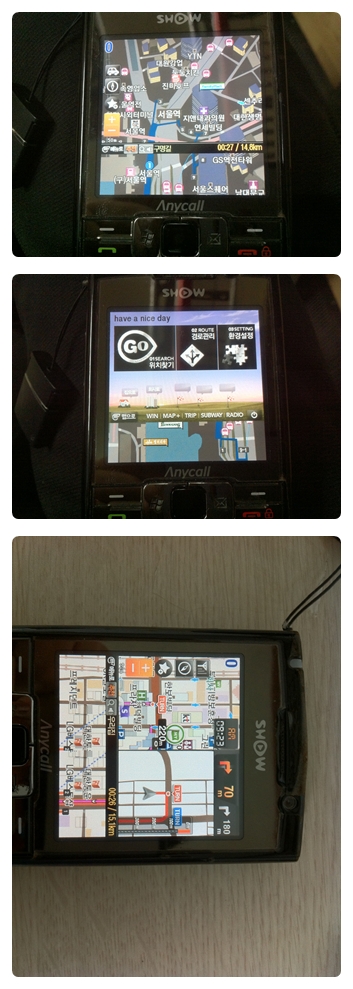
H/W : 미라지 SPH-M4800 순정롬
맵피고 버전 : V1.0.12
맵버전 : 2010년 12월
안전운행 버전 : 2010년 12월 2차
H/W 셋팅 : GPS 프로그램 COM7, GPS 하드웨어 COM9, 전송속도 38400, 자동으로 GPS관리 체크
맵피고 셋팅 : 메뉴-환경설정-사용자 환경설정- 시스템-GPS-수신기 자동차기 하면 찾음
(COM7, 38400)
예전 맵피 유나이티드 시절 미라지에 설치 하려면 꼼수(?)을 부려야 하지만
맵피고에서는 무난히 설치 가 되는군요. 출근 길 잠깐 테스트 해 보았는데
GPS연결도 잘되고 실행도 잘 되네요..
문제점은 미라지의 변태 해상도 때문인지 맵피고의 메뉴바가 중간으로 나와서
자동차 심볼과 겹쳐지게 보입니다.
맵은 해상도에 맞게 표시에 주고요~~~
참고하세요.
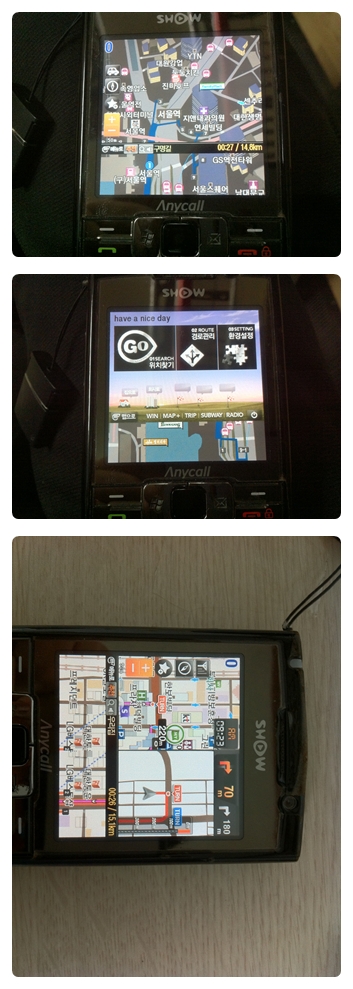
'스마트폰활용_[M4800]' 카테고리의 다른 글
| [M4800] 미라지폰 내가 사용하는 투데이 셋팅(HS와 아이폰투데이) (0) | 2010.06.10 |
|---|---|
| GPS로그 활용한 출근길 분석 (0) | 2010.04.06 |
| [M4800] 기본메모리 8메가 확보하기 (0) | 2010.04.05 |
| [M4800] GPS CYCLE Compuer 사용 (0) | 2010.04.05 |
| [M4800] GPS로그 구글맵에 적용하기 (0) | 2010.04.04 |
카테고리 - 스마트폰활용_[M4800] | 2011. 1. 3. 13:32
제가 사용하는 투데이 입니다.
HS++와 아이폰 투데이 조합이면 속도와 활용도 면에서 아주 만족합니다.
네이버스마트폰 동호회(http://cafe.naver.com/bjphone.cafe) 슈구리 님의
테마를 제게 맞제 약간 변경했습니다. 롬은 순정롬 입니다.
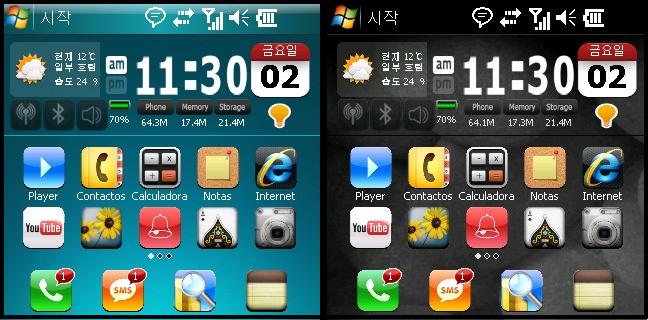
1. homescreen_plusplus_ui.cab, hslanguage_kor.cab 설치
2. woonoo 폴더을 통채로 Program Files\HomeScreen PlusPlus\으로 복사
HS++옵션-고급에서 테마 wOOnOO 적용 / 지시자 더많은 정보사항 표시 체크
3.SpbWeather2.cab / todayagenda_1.5 / xalendarsetup(sqvga)_0.9.3.4.cab / nuenobar_v1.3.cab /
mortscript-4.3b15-ppc 설치
4. 아이폰투데이 1.25 설치 / iphonetoday.dll 파일 설치된 디렉토리 덮어쓰기 / showmissedcall.exe 전화
Eidt에서 ExecuteAlt 에 지정 =>문자카운터와 부재중전화 표시됨
5. 화면밝기 스크립트 \wOOnOO\scrip 파일복사 (backlight_toggle.mscr)
* 수정해도 적용안됨 => 설정에 조명밝기을 절야모드로 하면 1단계만 적용되네요..*
HS++와 아이폰 투데이 조합이면 속도와 활용도 면에서 아주 만족합니다.
네이버스마트폰 동호회(http://cafe.naver.com/bjphone.cafe) 슈구리 님의
테마를 제게 맞제 약간 변경했습니다. 롬은 순정롬 입니다.
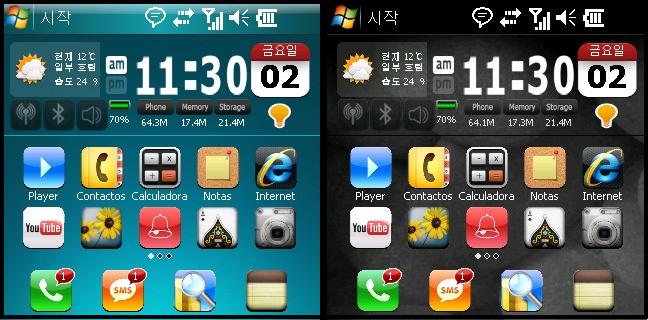
1. homescreen_plusplus_ui.cab, hslanguage_kor.cab 설치
2. woonoo 폴더을 통채로 Program Files\HomeScreen PlusPlus\으로 복사
HS++옵션-고급에서 테마 wOOnOO 적용 / 지시자 더많은 정보사항 표시 체크
3.SpbWeather2.cab / todayagenda_1.5 / xalendarsetup(sqvga)_0.9.3.4.cab / nuenobar_v1.3.cab /
mortscript-4.3b15-ppc 설치
4. 아이폰투데이 1.25 설치 / iphonetoday.dll 파일 설치된 디렉토리 덮어쓰기 / showmissedcall.exe 전화
Eidt에서 ExecuteAlt 에 지정 =>문자카운터와 부재중전화 표시됨
5. 화면밝기 스크립트 \wOOnOO\scrip 파일복사 (backlight_toggle.mscr)
* 수정해도 적용안됨 => 설정에 조명밝기을 절야모드로 하면 1단계만 적용되네요..*
'스마트폰활용_[M4800]' 카테고리의 다른 글
| [M4800] 미라지 맵피고 설치 (3) | 2011.01.03 |
|---|---|
| GPS로그 활용한 출근길 분석 (0) | 2010.04.06 |
| [M4800] 기본메모리 8메가 확보하기 (0) | 2010.04.05 |
| [M4800] GPS CYCLE Compuer 사용 (0) | 2010.04.05 |
| [M4800] GPS로그 구글맵에 적용하기 (0) | 2010.04.04 |
카테고리 - 스마트폰활용_[M4800] | 2010. 6. 10. 10:06
GPS로그 정보을 이용해 출근길 경로을 추적해 보았습니다. (구포역-부산역)
GPS는 미라지폰 내장 GPS이용했구요...프로그램은 GPS CYCLE을 이용했습니다..
원래는 로그파일을 KML이나 GPX로 변환해서 구글어스나 구글맵으로 봤는데..GPS온은
구글맵외에도 다음맵, 네이버맵, 야후맵도 지원하네요...앞으로 자주 이용할것 같습니다.
네이버지도 (겹쳐보기-위성사진 가능)
고도그래프
속도그래프
GPS는 미라지폰 내장 GPS이용했구요...프로그램은 GPS CYCLE을 이용했습니다..
원래는 로그파일을 KML이나 GPX로 변환해서 구글어스나 구글맵으로 봤는데..GPS온은
구글맵외에도 다음맵, 네이버맵, 야후맵도 지원하네요...앞으로 자주 이용할것 같습니다.
네이버지도 (겹쳐보기-위성사진 가능)
고도그래프
속도그래프
'스마트폰활용_[M4800]' 카테고리의 다른 글
| [M4800] 미라지 맵피고 설치 (3) | 2011.01.03 |
|---|---|
| [M4800] 미라지폰 내가 사용하는 투데이 셋팅(HS와 아이폰투데이) (0) | 2010.06.10 |
| [M4800] 기본메모리 8메가 확보하기 (0) | 2010.04.05 |
| [M4800] GPS CYCLE Compuer 사용 (0) | 2010.04.05 |
| [M4800] GPS로그 구글맵에 적용하기 (0) | 2010.04.04 |
카테고리 - 스마트폰활용_[M4800] | 2010. 4. 6. 09:23
M4800 사용하면서 기본메모리 8메가 정도 확보하는 방법입니다. 저는 중요한것은 기본메모리에
많이 설치편이라 정말 유용한 팁입니다.

1. Program Files - Opera 폴더 삭제하고
windows-시작메뉴-프로그램 파일 안의 오페라 바로가기을 windows\opeawm.exe로 지정
(Resco Expler - 내 장치 -> Windows -> 시작 메뉴 -> 프로그램 -> Opera.lnk 을 꾹눌러
메뉴-Properties 에서 hortcut 지정)
2. Windows-websurfing 폴더를 외장메모리로 복사하고 websurfing.exe 복사선택한후
windows-시작메뉴-프로그램으로 와서 원본웹서핑은 삭제하고 아래오른쪽 화면
메뉴-편집-바로가기 붙여넣기 하면 됩니다.
출처:http://cafe.naver.com/bjphone.cafe
많이 설치편이라 정말 유용한 팁입니다.

1. Program Files - Opera 폴더 삭제하고
windows-시작메뉴-프로그램 파일 안의 오페라 바로가기을 windows\opeawm.exe로 지정
(Resco Expler - 내 장치 -> Windows -> 시작 메뉴 -> 프로그램 -> Opera.lnk 을 꾹눌러
메뉴-Properties 에서 hortcut 지정)
2. Windows-websurfing 폴더를 외장메모리로 복사하고 websurfing.exe 복사선택한후
windows-시작메뉴-프로그램으로 와서 원본웹서핑은 삭제하고 아래오른쪽 화면
메뉴-편집-바로가기 붙여넣기 하면 됩니다.
출처:http://cafe.naver.com/bjphone.cafe
'스마트폰활용_[M4800]' 카테고리의 다른 글
| [M4800] 미라지폰 내가 사용하는 투데이 셋팅(HS와 아이폰투데이) (0) | 2010.06.10 |
|---|---|
| GPS로그 활용한 출근길 분석 (0) | 2010.04.06 |
| [M4800] GPS CYCLE Compuer 사용 (0) | 2010.04.05 |
| [M4800] GPS로그 구글맵에 적용하기 (0) | 2010.04.04 |
| [M4800] 미라지 내장 GPS이용[맵피] 구글어스 위치추적 (1) | 2010.04.04 |
카테고리 - 스마트폰활용_[M4800] | 2010. 4. 5. 10:57
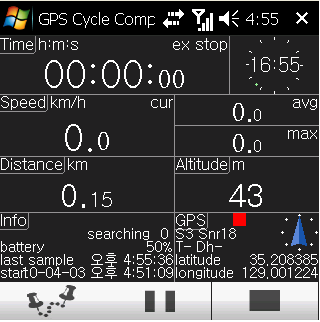
1. 왼쪽 하단 설정(공구모양) 에서 GPS-COM7-38400으로 설정
*GPS activity - Always ON으로 사용중
2. Set input-Output file location에서 저장위치 선택
3. 초처음화면에서 하단 가운데 삼각모양 클릭하면 GPS정보을 찾는다.
*최대한 빠르게 연결하려면 XtraGPS업은 수시로 하세요*
4. 파일변환법-초기화면 상단 왼쪽에 문서모양 클릭 작성된로그 GCC 파일위에 대고
아래 KML클릭하면 KML로 GPX클릭하면 GPX로 변환됩니다.
'스마트폰활용_[M4800]' 카테고리의 다른 글
| GPS로그 활용한 출근길 분석 (0) | 2010.04.06 |
|---|---|
| [M4800] 기본메모리 8메가 확보하기 (0) | 2010.04.05 |
| [M4800] GPS로그 구글맵에 적용하기 (0) | 2010.04.04 |
| [M4800] 미라지 내장 GPS이용[맵피] 구글어스 위치추적 (1) | 2010.04.04 |
| [M4800] 미라지에서 맵피 5.7.1 구동 (0) | 2010.04.02 |
카테고리 - 스마트폰활용_[M4800] | 2010. 4. 5. 07:09
GPS로그을 구글맵에서 적용해 보았습니다. 구글맵에 로긴해서 상단에-내지도-내지도만들기-
- 지도에 대한설명과 제목을 입력하고 위에 가져오기에서 GPS로그 파일인 GPX파일을 불러들이면 됩니다.
*간단한 조깅 경로 (PC)
* 모바일 버전에서도 로긴해서 봐도 볼수 있답니다.(메뉴-Layer)

- 지도에 대한설명과 제목을 입력하고 위에 가져오기에서 GPS로그 파일인 GPX파일을 불러들이면 됩니다.
*간단한 조깅 경로 (PC)

* 모바일 버전에서도 로긴해서 봐도 볼수 있답니다.(메뉴-Layer)

'스마트폰활용_[M4800]' 카테고리의 다른 글
| [M4800] 기본메모리 8메가 확보하기 (0) | 2010.04.05 |
|---|---|
| [M4800] GPS CYCLE Compuer 사용 (0) | 2010.04.05 |
| [M4800] 미라지 내장 GPS이용[맵피] 구글어스 위치추적 (1) | 2010.04.04 |
| [M4800] 미라지에서 맵피 5.7.1 구동 (0) | 2010.04.02 |
| [M4800] 미라지폰 초기 셋팅 -미라지튠- (0) | 2010.04.02 |
카테고리 - 스마트폰활용_[M4800] | 2010. 4. 4. 21:13
미라지의 내장 GPS을 이용해 구글어스로 경로 추적을 보았습니다.
GPS로그는 BeelineGPS, GPS CYCLE 등이 있지만 현재 설치가 되어 있지 맵피의 GPS로그
저장 기능을 사용했습니다.
1. 아래그림의 빨간 위성 마크을 클릭해서 GPS설정 모드로 들어간다.
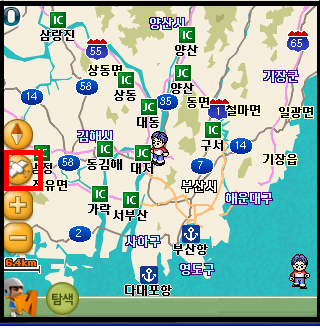
2. 아래 빨간색 G쪽을 터치하면 저장할건지 물어본다. YES 터치~
저장을 종료할려면 다시 G쪽을 터치하면 된다.
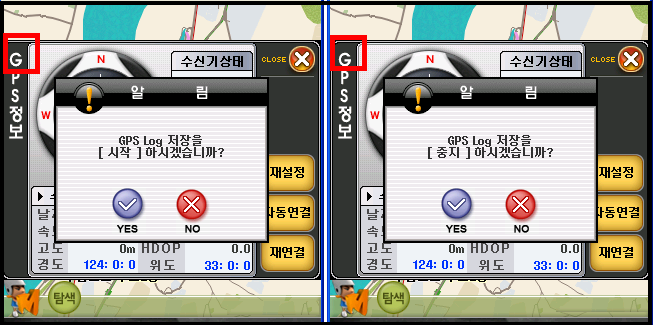
3, 그러면 GPS로그가 저장된다. 필자는 맵피가 스토리지 카드에 설치 되어 있어서 그런지 로그는
스토리지 카드 최상에 저장되어 있다.

4. 이제 이 GPS 텍스트파일을 구글어스용 파일 KML로 변환합니다.
(GPX형태로도 변환해 구글맵에도 적용 가능합니다.)
BabelGPS을 이용하면 쉽게 변경할수 있다. http://www.gpsbabel.org/download.html 다운로드가능!
*Input : GPS로그 파일 위치 / Output : 변활되어 저장될 kml 파일 위치
*아래 그림과 같이 설정하고 Let's go 클릭하면 변환된다.
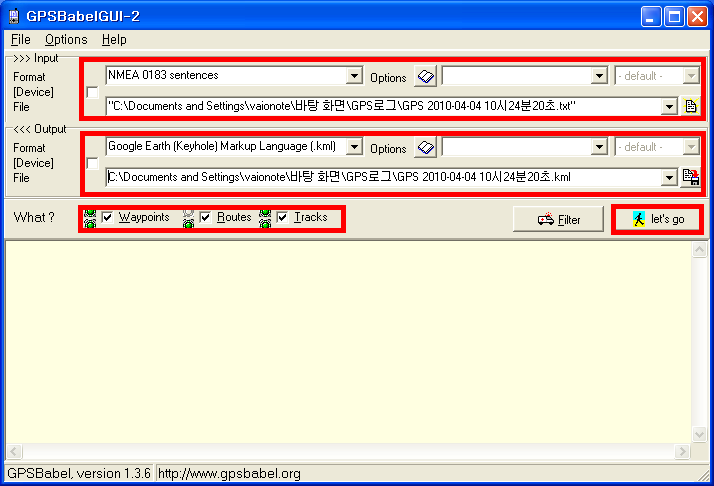
5. 이제 변활될 파일을 구글어스 열기에서 읽으면 자동으로 보여줍니다.
- 우리집 근처인 덕천로타리 일대을 한바퀴 돌았습니다. ㅋㅋ / -0이 시작위치 네요~
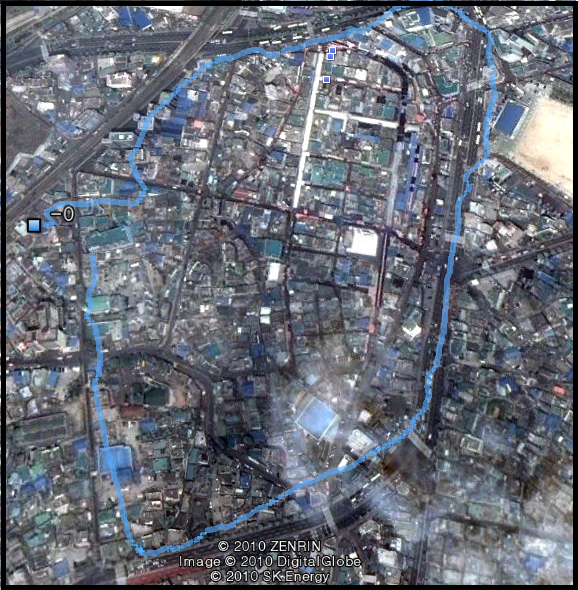
'스마트폰활용_[M4800]' 카테고리의 다른 글
| [M4800] 기본메모리 8메가 확보하기 (0) | 2010.04.05 |
|---|---|
| [M4800] GPS CYCLE Compuer 사용 (0) | 2010.04.05 |
| [M4800] GPS로그 구글맵에 적용하기 (0) | 2010.04.04 |
| [M4800] 미라지에서 맵피 5.7.1 구동 (0) | 2010.04.02 |
| [M4800] 미라지폰 초기 셋팅 -미라지튠- (0) | 2010.04.02 |
카테고리 - 스마트폰활용_[M4800] | 2010. 4. 4. 11:52

*5.7.1 버전 입니다.*
1. 5.7.1 맵피 실행파일을 에디트 프로그램을 불러들여 아래와 같이 값을 수정한다.(Ctrl+F)
- 47 2F 08 EB => 00 00 80 E3 으로 수정
- C3 A1 07 EB => 00 00 80 E3 으로 수정
- 39 5D 05 EB => 4F 0F A0 E3 으로 수정
2. 미라지 GPS 설정
- 시스템-External GPS => 프로그램(포트7) => 하드웨어(포트9 38400)으로 설정
- GPSgate 사용 않음
3. 96dpi 환경 구성
- 1. RealVGA_11.CAB 설치
- 2. RealVGA_11.CAB 설치
- 3. ResPack96dpi.ARM.CAB 설치
=> 리부팅 후 설정 시스템에 ForceHires실행 Hiresolutionized below 체크
Mappy 실행 경로파일 등록 OK
4. XtraGPS 다운로드 (만야 리부팅후면 다시 다운로드 할것)
5. 맵피실행
- GPS정보는 7번포트 38400 설정
*클리어탑입 미적용은 폰트적용 안해도 볼만함!
*더 자세한 정보는
http://cafe.naver.com/bjphone.cafe?iframe_url=/ArticleRead.nhn%3Farticleid=662420 참조하세요!!
5. 맵피 다운 방지-GPS는 찾고 정상 구동되나 화면이 다운되고 음성만 들릴=>액티브싱크 프로그램 실행
으로 다운의심 => 액티브 싱크자동 실행 막기
- taskmgr.exe 실행 => TaskMgr에서 오른쫗 상단의 화살표아래표시 눌러서 Notifications 선택
- 아래쪽 이동화면 repllog.exe 3개 보이는데 오른쪽으로 이동하면 TIME_CHANGE 항목 있는것 삭제!
'스마트폰활용_[M4800]' 카테고리의 다른 글
| [M4800] 기본메모리 8메가 확보하기 (0) | 2010.04.05 |
|---|---|
| [M4800] GPS CYCLE Compuer 사용 (0) | 2010.04.05 |
| [M4800] GPS로그 구글맵에 적용하기 (0) | 2010.04.04 |
| [M4800] 미라지 내장 GPS이용[맵피] 구글어스 위치추적 (1) | 2010.04.04 |
| [M4800] 미라지폰 초기 셋팅 -미라지튠- (0) | 2010.04.02 |
카테고리 - 스마트폰활용_[M4800] | 2010. 4. 2. 12:41
미라지폰 초기셋팅을 쉽게 해주는 미라지튠입니다. 2008년 10월 15일 버전입니다.
http://cafe.naver.com/bjphone.cafe?iframe_url=/ArticleRead.nhn%3Farticleid=100186
보시면 자세하게 설명되었 있습니다.
자신에게 필요한 부분만 적용하면 되겠습니다.
저는 간단히 기본설정과 카메라 무음과 적용시켰습니다.
1. 언락은 필수 입니다.
* 기본설정
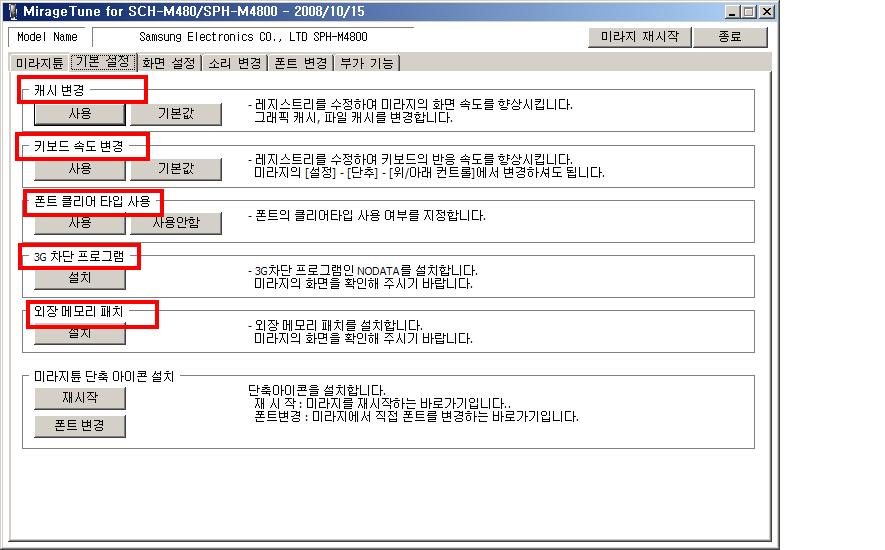
2. 소리설정 - 카메라 무음
*미라지 튠은 컴퓨터에서 실행하는 프로그램 입니다.*
http://cafe.naver.com/bjphone.cafe?iframe_url=/ArticleRead.nhn%3Farticleid=100186
보시면 자세하게 설명되었 있습니다.
자신에게 필요한 부분만 적용하면 되겠습니다.
저는 간단히 기본설정과 카메라 무음과 적용시켰습니다.
1. 언락은 필수 입니다.
* 기본설정
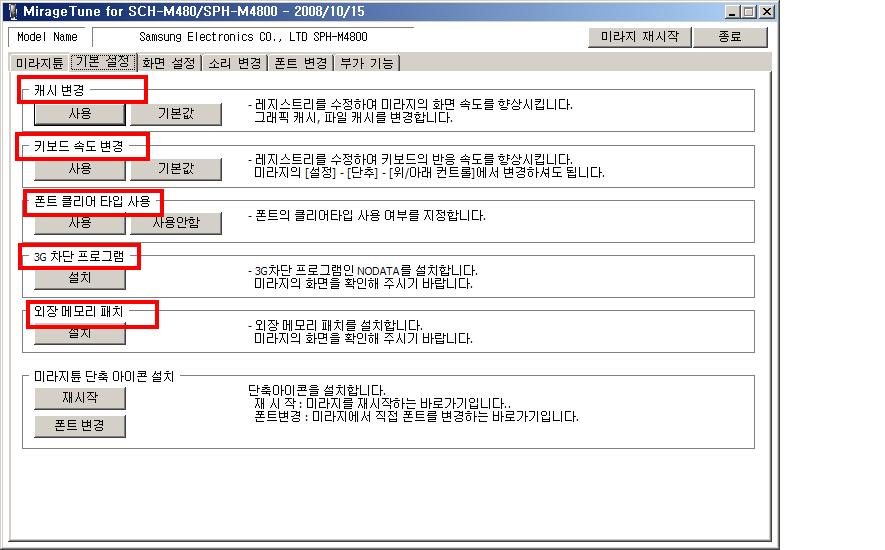
2. 소리설정 - 카메라 무음
*미라지 튠은 컴퓨터에서 실행하는 프로그램 입니다.*
'스마트폰활용_[M4800]' 카테고리의 다른 글
| [M4800] 기본메모리 8메가 확보하기 (0) | 2010.04.05 |
|---|---|
| [M4800] GPS CYCLE Compuer 사용 (0) | 2010.04.05 |
| [M4800] GPS로그 구글맵에 적용하기 (0) | 2010.04.04 |
| [M4800] 미라지 내장 GPS이용[맵피] 구글어스 위치추적 (1) | 2010.04.04 |
| [M4800] 미라지에서 맵피 5.7.1 구동 (0) | 2010.04.02 |
카테고리 - 스마트폰활용_[M4800] | 2010. 4. 2. 10:44



 invalid-file
invalid-file invalid-file
invalid-file